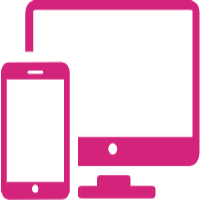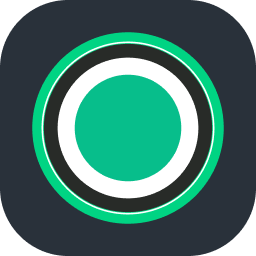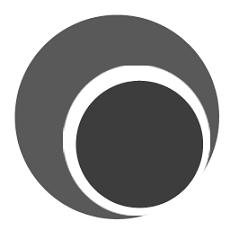Hitpaw Screen Recorder允许用户调整录屏文件的帧率,游戏玩家可以利用它将自己的精彩表现完整记录下来。软件支持添加定时录制任务,到了指定时间,它会自动开始录屏。
软件特色
剪切视频
随时剪切任何长度的视频
添加音乐
用迷人的旋律丰富您的视频
转换为 GIF
将您的视频转换为 GIF 以轻松快速地分享

使用说明
1、调整录音设置
在录制计算机屏幕之前,您可能需要单击首选项以调整记录设置以满足您的需要。您可以选择是否在视频中包括鼠标光标,并启用快捷方式来启动、暂停、停止录制,隐藏记录工具栏,这样屏幕记录器在记录屏幕时不会妨碍您。
有更高级的设置:动画鼠标点击/按钮,选择视频设置(格式,比特率,帧速率,视频存储位置)。
2、在Windows上开始录制屏幕
选择录像机功能开始。要记录屏幕的某个部分,请单击第一个选项中的箭头向下图标来选择一个区域。并记录全屏,只需选择全屏。
您还可以选择在不同分辨率下记录鼠标光标周围的区域,只记录音频或添加摄像头。在你做出选择之后,点击录制开始录制你的屏幕活动。如果你已经设置,屏幕记录器将自动最小化到托盘和显示倒计时之前录音。
软件亮点
1、音频录制
从两个系统和麦克风录制屏幕和音频。对于Mac,现在不支持系统声音。
2、截取屏幕截图
单击以捕获桌面或从录制视频中获取快照。
3、自定义录制区域
选择整个计算机屏幕或其中的一部分以开始捕获。
4、导出为多种格式
录制的视频可以在输出设置中以不同的视频格式保存。建议使用MP4。
小编点评
Hitpaw Screen Recorder支持在录制的过程中进行截图,你甚至能用它制作各类表情包。软件会完整保留画面显示效果,它支持录制麦克风接受到的声音。
上文就是小编为您带来的Hitpaw Screen Recorder了,更多精彩软件请多多关注IE浏览器中文网站!